Персонализиране на екрана [Начало]
Можете бързо да изберете често използвани функции от екрана [Начало] на контролния панел.
Добавяне на бутони за бърз достъп
Регистрирайте често използваните настройки за сканиране, получаване/изпращане на факс или копиране и добавете бутони за бърз достъп.
Можете да добавяте бутони на екрана [Начало], докато се запълни.
Можете да добавяте бутони на екрана [Начало], докато се запълни.
Добавете бутоните за бърз достъп, като използвате контролния панел. Не можете да добавяте бутони с помощта на Отдалечен ПИ от компютър.
Изискват се администраторски права.
Изискват се администраторски права.
Необходима подготовка |
Регистрирайте настройките, за да станат бутони за бърз достъп, като предпочитани настройки. Регистриране и извикване на предпочитани настройки |
1
На контролния панел натиснете [Настр. Нач. екран] на екрана [Начало]. Екран [Начало]
Ако се появи екранът за вход, въведете ИД и ПИН на системния мениджър и след това щракнете върху [Влизане]. ИД и ПИН на системния мениджър
2
Натиснете [Избор на бутони за показване].
Извежда се екранът [Избор на бутони за показване].
3
Изберете функцията, която да добавите като бутон за бърз достъп.
4
Поставете отметки в квадратчетата на настройките, които искате да зададете като бутони за бърз достъп, и натиснете [Приложи].
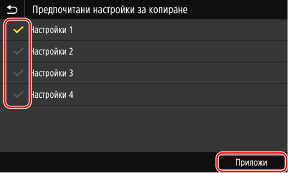
Извежда се описание на бутоните за бърз достъп.
5
Натиснете [ОК].
Бутоните за бърз достъп са добавени към екрана [Начало].
 |
Изтриване на добавените бутони за бърз достъпВ Стъпка 4 махнете отметките в квадратчетата на настройките, които искате да изтриете, и натиснете [Приложи]. Когато екранът [Начало] е запълнен и не може да се добавят бутони за бърз достъпИзтрийте всички ненужни бутони за бърз достъп. |
Пренареждане на бутоните
Можете да пренаредите бутоните на екрана [Начало] и да преместите бутоните в други раздели.
Този раздел описва как да промените реда на показване с помощта на контролния панел.
Можете също да промените реда на показване с помощта на Отдалечен ПИ от компютър. Можете също да преименувате раздели с помощта на Отдалечен ПИ. Пренареждане на бутоните и преименуване на разделите (Отдалечен ПИ)
Изискват се администраторски права.
Можете също да промените реда на показване с помощта на Отдалечен ПИ от компютър. Можете също да преименувате раздели с помощта на Отдалечен ПИ. Пренареждане на бутоните и преименуване на разделите (Отдалечен ПИ)
Изискват се администраторски права.
1
Натиснете и задръжте произволен бутон на екрана [Начало]. Екран [Начало]
Ако се появи екранът за вход, въведете ИД и ПИН на системния мениджър и след това натиснете [Влизане]. ИД и ПИН на системния мениджър
2
Проверете съобщението и натиснете [Да].
Извежда се екранът [Пренарежд. и конф. на бутони].
3
Плъзнете бутона, който искате да пренаредите, и го пуснете на желаното място.
Когато плъзнете бутон в друг раздел, бутонът се премества в този раздел.
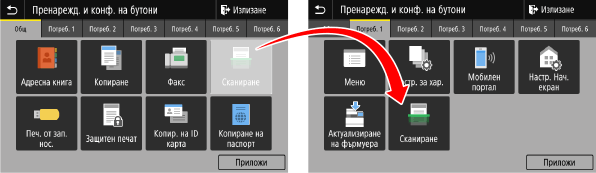
4
Натиснете [Приложи].
Местоположението на бутоните на екрана [Начало] се променя.